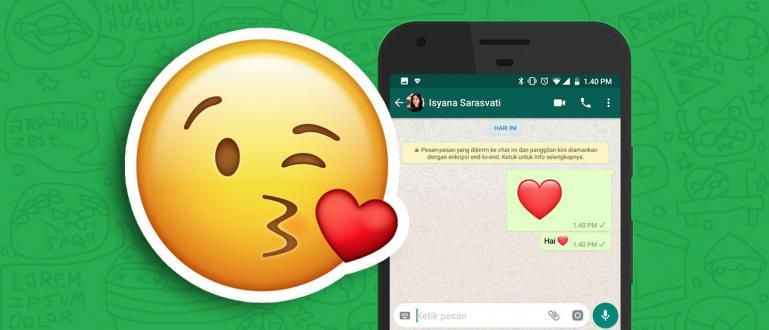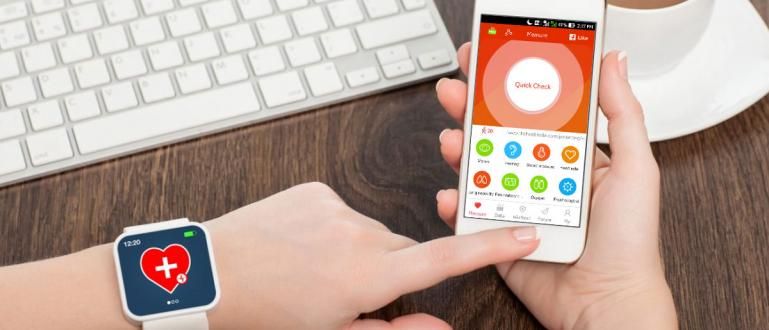Atsisiuntus failą iš interneto paaiškėja, kad failas yra RAR formos. Kaip jį atidaryti? Šį kartą ApkVenue jums pasakys, kaip atidaryti RAR arba ZIP failus!
Kai atsisiunčiate failus iš interneto, dažnai randate tokio formato failus RAR arba ZIP ne?
Jei atidarysite jį nešiojamajame kompiuteryje, problemų gali kilti, bet jei atidarysite jį mobiliajame telefone, kaip tai padaryti?
Nusiramink, gauja, šį kartą Jaka papasakos, kaip Android telefonuose atidaryti RAR ir ZIP failus!
Susipažinkite su RAR ir ZIP
Pirmiausia Jaka nori šiek tiek papasakoti apie RAR ir ZIP. Pirmiausia turite sugebėti atskirti dviejų tipų failus.
RAR yra santrumpa Roshal Arlaiškinis česnakas, kur pavadinimas paimtas iš išradėjo vardo, Eugenijus Rošalas.
kadangi ZIP pati savaime nėra nieko pratęsimas. Pavadinimas ZIP reiškia juda dideliu greičiu.
Taigi koks skirtumas? Tiesą sakant, ne per didelis skirtumas.
Be failo formato, labiausiai stebina failo, kurį galima suspausti, dydis. ZIP failuose galite suspausti ne daugiau kaip 2 GB, o RAR failuose apribojimų nėra.
RAR reikalauja santykinai ilgesnio proceso, palyginti su ZIP, tačiau glaudinimo rezultatai gali būti mažesni nei ZIP.
Programos Atidarykite RAR ir ZIP failus „Android“.
Yra keletas programų, skirtų atidaryti RAR ir ZIP failus, kuriuos „ApkVenue“ nori rekomenduoti jums, gaujai. Yra bent trys, kurios, pasak Jakos, yra geriausios ir vertos išbandyti.
1. RAR

Šią programą sukūrė gaujos RAR failo licencijos turėtojas! Nors pavadinimas RAR, ši programa taip pat gali atidaryti kitų formatų failus, įskaitant ZIP.
| Informacija | RAR |
|---|---|
| Programuotojas | RARLAB |
| Atsiliepimai (Recenzentų skaičius) | 4.4 (691.384) |
| Dydis | 5,8 MB |
| Diegti | 50.000.000+ |
| „Android“ minimumas | 4.2 |
| parsisiųsti | Nuoroda |
2. ZArchiver

Kaip ir ankstesnėje programoje, „Zarchiver“. gali sukurti arba suspausti įvairių tipų failus, pvz., ZIP, RAR, TAR, į XZ.
| Informacija | ZArchiver |
|---|---|
| Programuotojas | ZDevs |
| Atsiliepimai (Recenzentų skaičius) | 4.5 (405.406) |
| Dydis | Skiriasi priklausomai nuo įrenginio |
| Diegti | 50.000.000+ |
| „Android“ minimumas | Skiriasi priklausomai nuo įrenginio |
| parsisiųsti | Nuoroda |
3. B1 archyvatorius

Paskutinė programa, kurią „ApkVenue“ jums rekomenduos, yra B1 archyvatorius. Funkcija taip pat yra ta pati, naudojant ankstesnes programas.
| Informacija | B1 archyvatorius |
|---|---|
| Programuotojas | „Catalina“ grupė |
| Atsiliepimai (Recenzentų skaičius) | 4.4 (107.023) |
| Dydis | 17 MB |
| Diegti | 5.000.000+ |
| „Android“ minimumas | 4.0.3 |
| parsisiųsti | Nuoroda |
Kaip atidaryti RAR failus
Šį kartą ApkVenue parodys, kaip atidaryti RAR failus. Ne tik „Android“, „ApkVenue“ parodys, kaip atidaryti RAR failus „iOS“ ir asmeniniame kompiuteryje.
Kaip atidaryti RAR ir ZIP failus „Android“.
Pavyzdžiui, „ApkVenue“ naudos programą RAR, gauja. Tai tikrai paprasta ir garantuotai greita. Jums tereikia atlikti toliau nurodytus veiksmus!
1 veiksmas: įdiekite RAR programą
- Instaliuoti programą RAR iš „Play“ parduotuvės. Baigę atidarykite programą.

2 veiksmas: pasirinkite aplanke išsaugotą RAR failą
- Pasirinkite aplanką, kuriame išsaugosite RAR failą.
Čia ApkVenue nori atidaryti failą PUBG tapetai esančiame aplanke parsisiųsti.

3 veiksmas: pasirinkite norimus išskleisti failus
Pasirinkite failus, kuriuos norite išskleisti, tada nuspręskite, į kurį aplanką norite juos įdėti. Paspauskite Gerai.

4 veiksmas: ištraukite failus
Atlikta, galite pamatyti, kad failas buvo ištrauktas anksčiau nurodytame aplanke.

Kaip atidaryti RAR ir ZIP failus „iPhone“.
Jei mūsų turimas įrenginys yra „iPhone“, kaip tai padaryti? Nesijaudink, tai nelabai skiriasi, gauja!
Pirmiausia turite atsisiųsti programą WinZip per toliau pateiktą nuorodą.

nuotraukos šaltinis: appletoolbox
Kai gausite gerą RAR failą iš naršyklė arba el. paštu, galite iš karto atidaryti failą naudodami šią programą.
Taip pat galite atidaryti RAR failą pirmiausia atidarydami šią programą, tada stebėdami RAR tipo failus savo iPhone.
Kaip atidaryti RAR ir ZIP failus kompiuteryje
Taigi, ką daryti, jei norime atidaryti RAR failą kompiuteryje? Kompiuteryje tai dar lengviau, gauja! Pirma, pirmiausia turite turėti programą Winrar kurį galite atsisiųsti naudodami toliau pateiktą nuorodą.
 Programų glaudinimas ir atsarginis kopijavimas RARlab ATSISIŲSTI
Programų glaudinimas ir atsarginis kopijavimas RARlab ATSISIŲSTI Jei taip, įdiekite programinė įranga tai kaip įprasta. Žinai, pasilik kitas-kitas tik kodėl!
Yra keletas būdų, kaip atidaryti RAR failus kompiuteryje, o „ApkVenue“ jums pasakys, kaip tai padaryti.
1 būdas – dešiniuoju pelės mygtuku spustelėkite

Pirmuoju būdu tiesiog dešiniuoju pelės mygtuku spustelėkite norimą išskleisti RAR failą. Yra keletas variantų, būtent Išskleisti failus..., Išskleisti čia, ir Ištraukti į .
Išskleisti failus... bus suteikta galimybė pasirinkti, kur norite išsaugoti ištrauktą failą.
Išskleisti čia failas bus ištrauktas į aplanką, kuriame yra jūsų RAR failas. Ištraukti į padarys tą patį, bet sukurs naują aplanką.
2 būdas – atidarykite programą
Kitas būdas, kurį galite padaryti, yra atidaryti RAR failą naudodami „Winrar“ programą. Tai atrodys taip, kaip žemiau esančiame paveikslėlyje.

Vienas iš šio metodo privalumų yra tai, kad galite pasirinkti, kuriuos failus norite išskleisti.
Pasirinkę norimus išskleisti failus, spustelėkite mygtuką Ištrauka į... norėdami nurodyti norimą aplanko paskirties vietą.

Taigi tokiu būdu atidarote RAR arba ZIP failą „Android“, „iOS“ arba asmeniniame kompiuteryje. Lengva, ar ne? Dabar jums nebereikia suklaidinti, jei norite atidaryti ką tik atsisiųstą RAR arba ZIP failą!
Taip pat skaitykite straipsnius apie RAR ar kitų įdomių straipsnių iš Fanandi Ratriansyah